9 روش برتر برای رفع کار نکردن میکروفون در مسنجر فیس بوک
در این مقاله تخصصی از مجله 98zoom میخواهیم از 9 روش برتر برای رفع کار نکردن میکروفون در مسنجر فیس بوک با شما صحبت کنیم ، پس با یک مقاله مفید و آموزشی دیگر از تیم نود و هشت زوم همراه ما باشید :
اگرچه مسنجر به عنوان یک برنامه پیامرسانی شروع به کار کرد، اما فیسبوک در نهایت پشتیبانی از تماسهای صوتی، جلسات ویدیویی و پیامهای صوتی را اضافه کرد. این یک راه مفید برای ادامه مکالمات بدون تغییر به پلتفرم دیگری است. با این حال، وقتی میکروفون در مسنجر کار نمیکند، میخواهید تجربهای تلخ داشته باشید. در اینجا بهترین راه برای رفع مشکلات میکروفون در مسنجر وجود دارد.
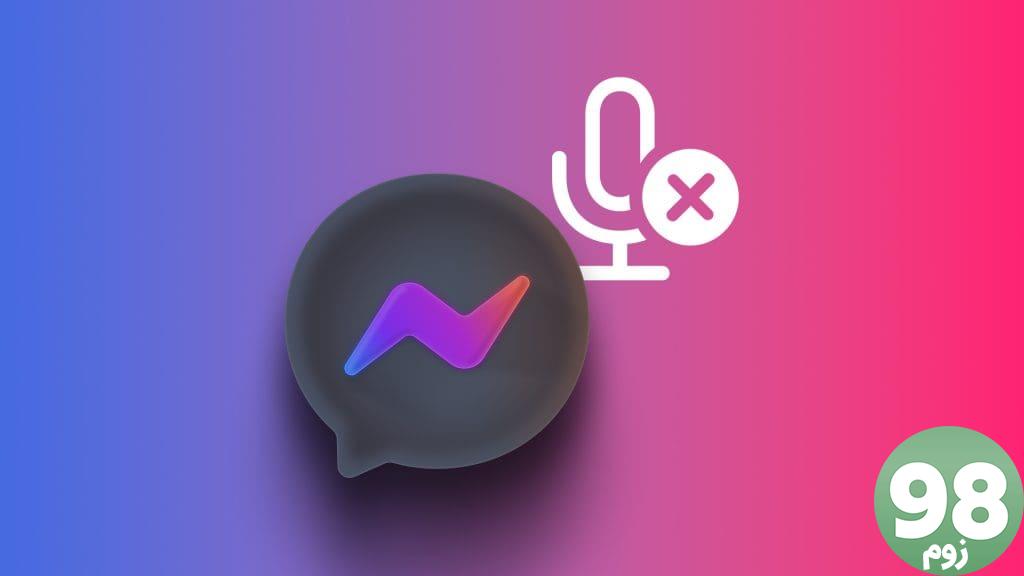
آیا مردم اغلب از صدای ناب شما در تماس های مسنجر شکایت دارند؟ مشکل ممکن است به دلیل مشکلات میکروفون گوشی یا برنامه شما باشد. بیایید یک بار برای همیشه مشکلات میکروفون مسنجر را برطرف کنیم.
1. مجوز میکروفون را بررسی کنید
هنگامی که برای اولین بار سعی می کنید پیام صوتی ارسال کنید یا تماسی را در مسنجر برقرار کنید، برنامه از شما می خواهد مجوز میکروفون را فعال کنید. اگر آن را رد کنید، مسنجر نمیتواند به میکروفون دستگاه دسترسی پیدا کند. در اینجا نحوه فعال کردن مجوز آمده است.
آیفون
مرحله 1: برنامه تنظیمات را در آیفون اجرا کنید.
مرحله 2: به مسنجر بروید. کلید میکروفون را فعال کنید.
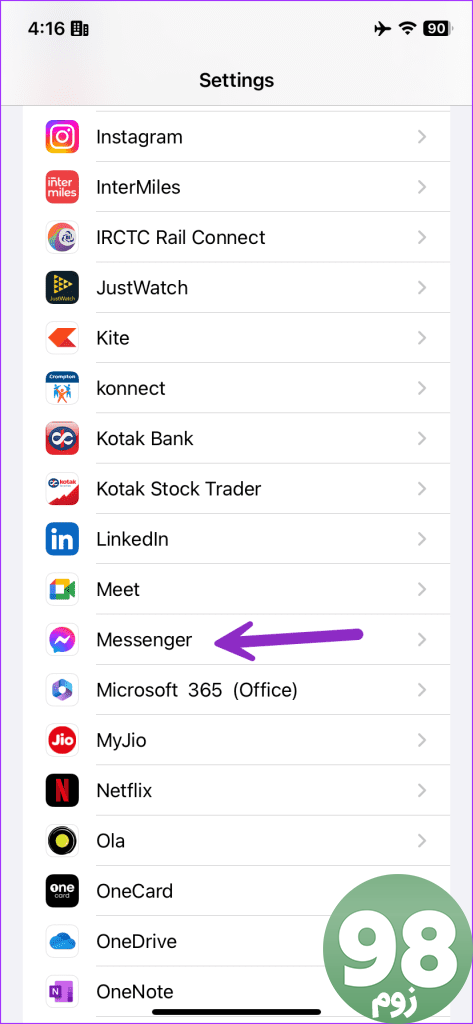
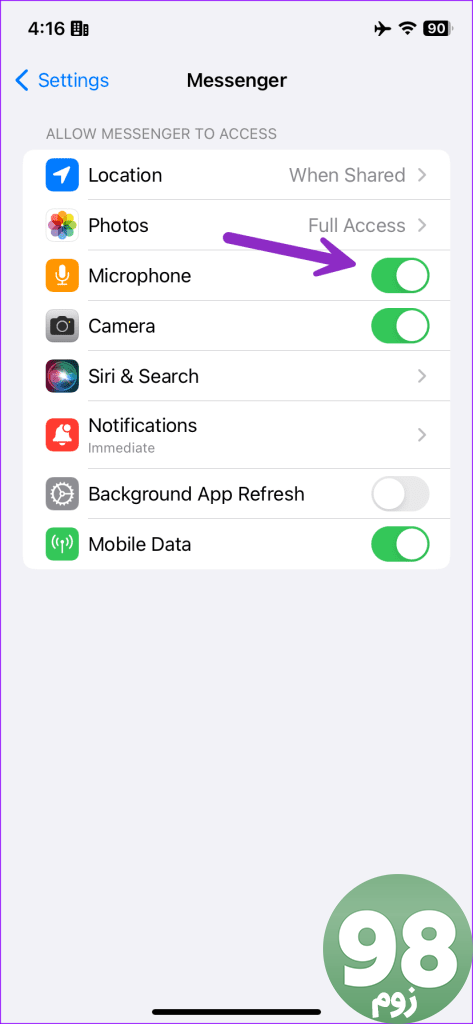
اندروید
مرحله 1: روی نماد برنامه مسنجر به مدت طولانی فشار دهید و روی «i» ضربه بزنید تا منوی اطلاعات باز شود.
مرحله 2: Permissions را انتخاب کرده و Microphone را باز کنید.
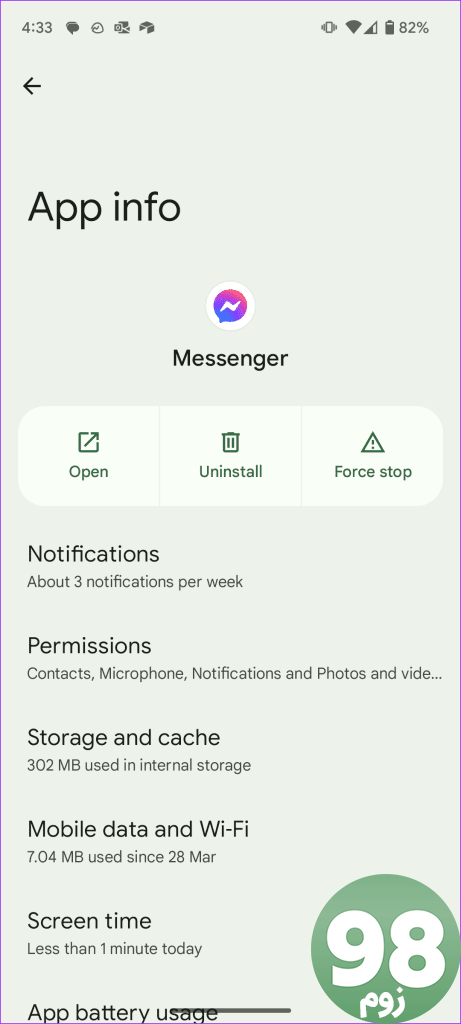
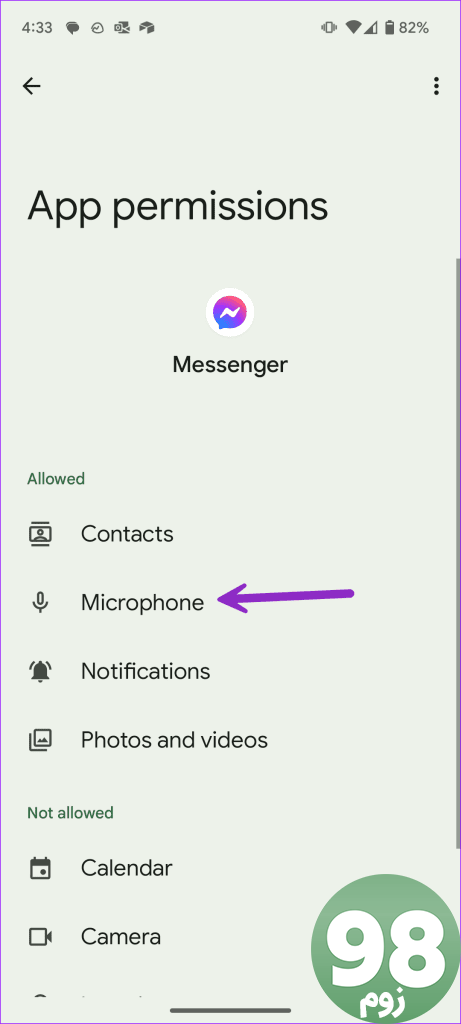
مرحله 3: روی دکمه رادیویی در کنار گزینه “Allow only while using the app” ضربه بزنید.
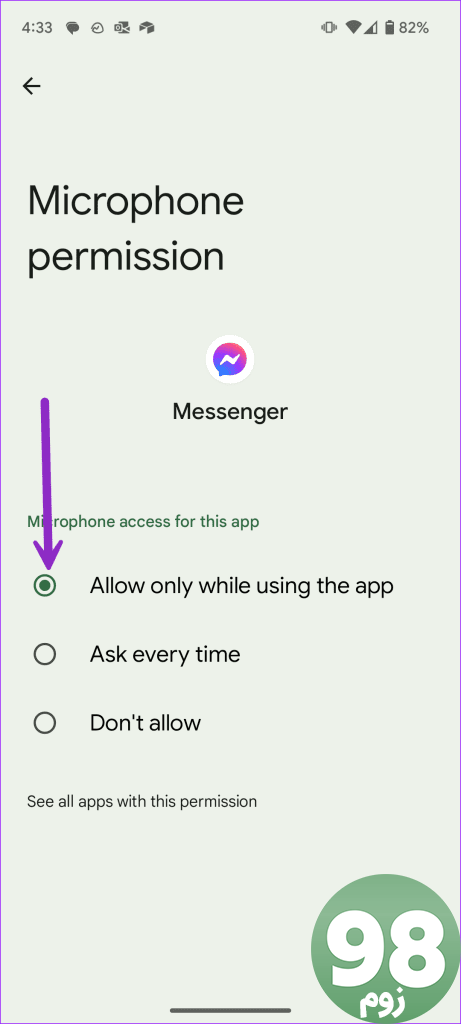
2. قاب گوشی را بردارید
اگر قاب گوشی شما میکروفون را مسدود کند، ممکن است در حین ضبط ویدیو و تماسها متوجه قطع شدن صدا شوید. شما باید قاب فعلی خود را بردارید و یک مورد جدید با سوراخ های دقیق برای میکروفون و بلندگو انتخاب کنید.
3. میکروفون تلفن را تمیز کنید
این یکی از دلایل اصلی مشکلات میکروفون در برنامه هایی مانند WhatsApp، Facebook و Messenger است. با گذشت زمان، میکروفون تلفن شما مملو از گرد و غبار، زباله و سایر ذرات کثیف می شود.
باید میکروفون گوشی را با دقت تمیز کنید. با این حال از هوای فشرده استفاده نکنید. می تواند به قسمت های داخلی گوشی آسیب بیشتری وارد کند. همچنین می توانید برای تمیز کردن چنین قسمت های ظریف گوشی خود از یک متخصص کمک بگیرید.
4. مطمئن شوید که برنامه دیگری از میکروفون استفاده نمی کند
اگر برنامه دیگری از میکروفون در پسزمینه استفاده میکند، مسنجر نمیتواند از آن در هنگام تماس یا پیامهای صوتی استفاده کند. هر دو iOS و Android دارای یک نشانگر برای نشان دادن استفاده فعال میکروفون هستند. می توانید برای تأیید همان نقطه به دنبال یک نقطه نارنجی/سبز در گوشه بالا سمت راست بگردید.
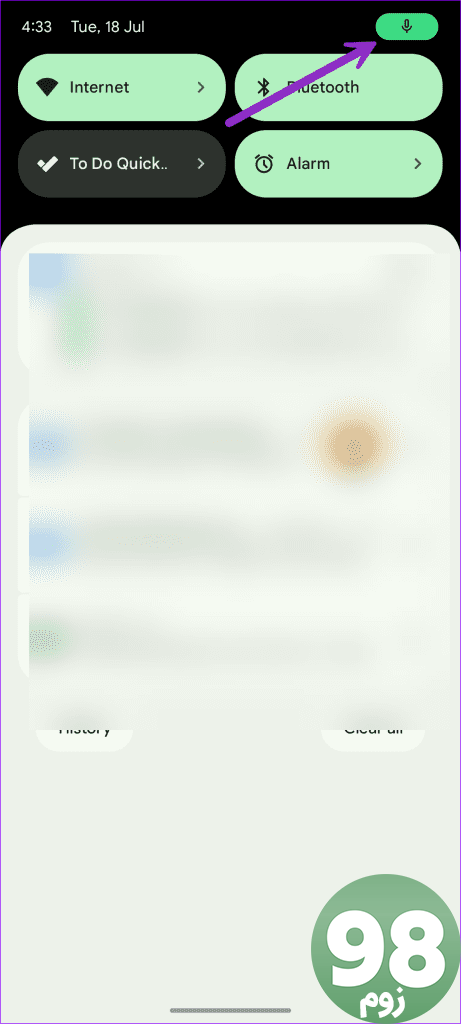
باید چنین برنامههایی را با استفاده از میکروفون در پسزمینه ببندید و سعی کنید با مسنجر تماس بگیرید.
5. Microphone در سراسر سیستم را فعال کنید
در اندروید، میتوانید میکروفون کل سیستم را غیرفعال کنید. این یک افزونه حفظ حریم خصوصی در طول جلسات مخفی و موقعیت های دیگر است. اگر میکروفون گوشی خود را غیرفعال کرده اید، از مراحل زیر برای فعال کردن آن استفاده کنید.
مرحله 1: تنظیمات را باز کنید و به “امنیت و حریم خصوصی” بروید.
مرحله 2: Privacy را انتخاب کنید.
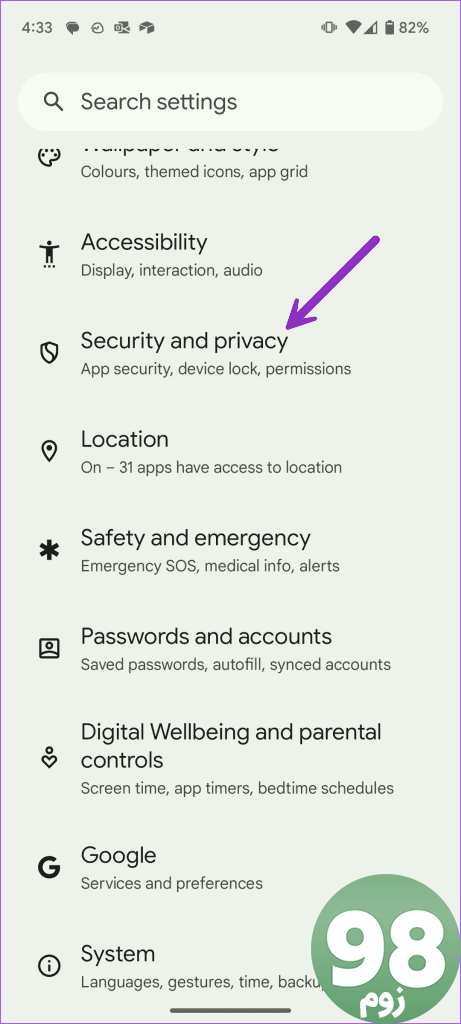
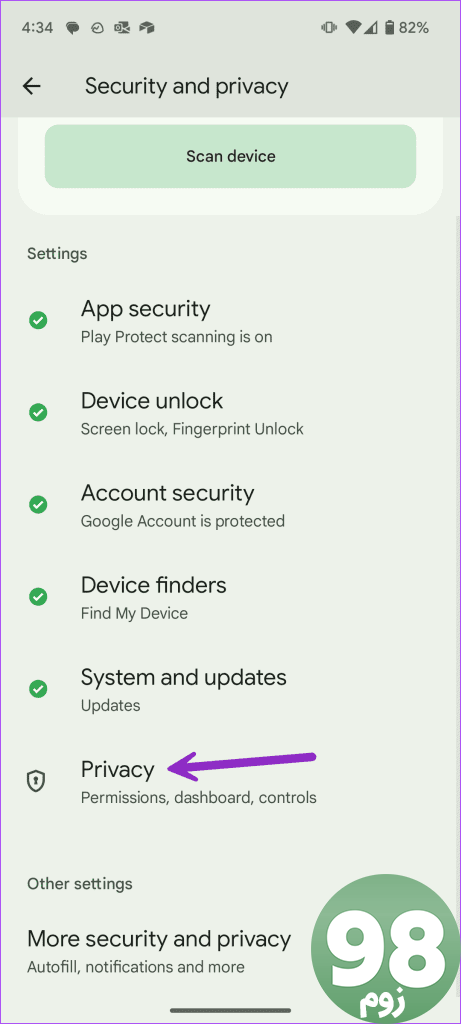
مرحله 3: کلید دسترسی به میکروفون را فعال کنید.
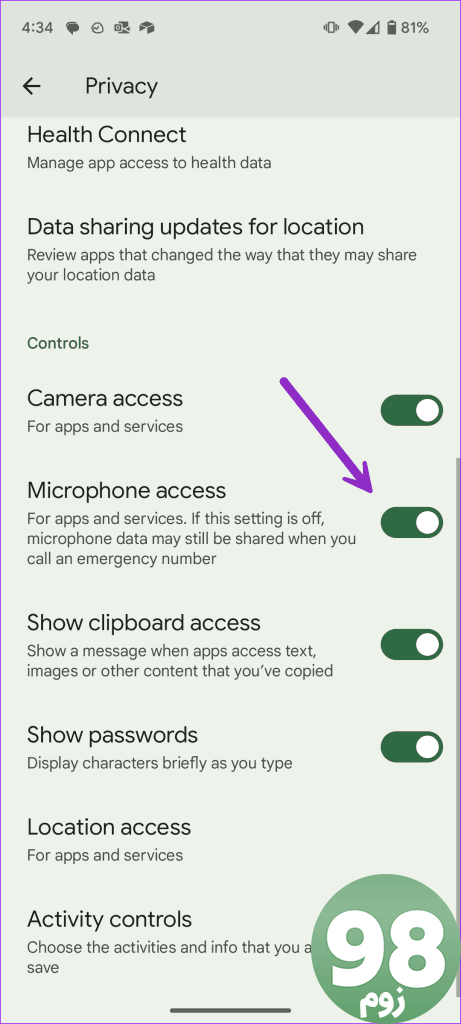
میتوانید همین کار را از منوی تعویض سریع سیستم اندروید فعال کنید.
6. فورس استاپ مسنجر
میتوانید مسنجر را به اجبار متوقف کنید و بدون مشکل صوتی تماس بگیرید.
مرحله 1: روی نماد برنامه مسنجر به مدت طولانی فشار دهید تا منوی اطلاعات برنامه باز شود.
مرحله 2: توقف اجباری را انتخاب کنید.
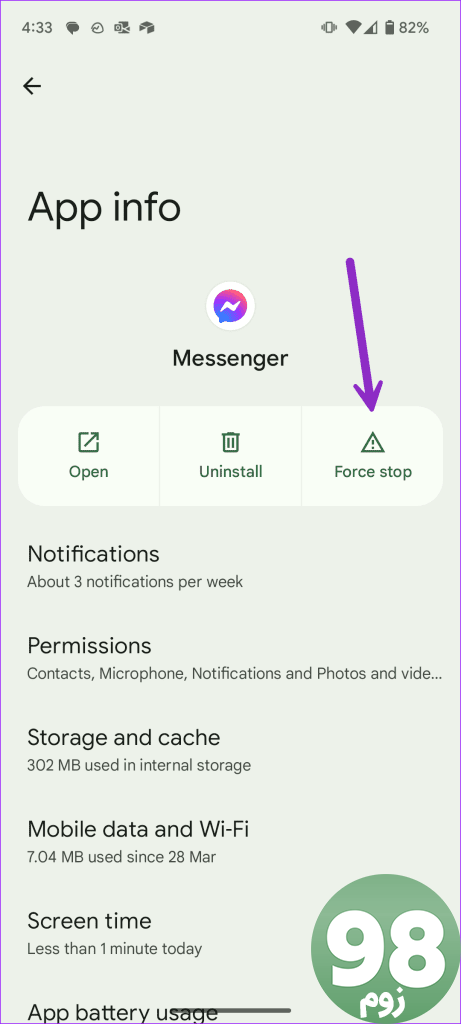
7. کش مسنجر را پاک کنید
مانند هر برنامه اندرویدی، مسنجر کش برنامه را برای بهبود تجربه کلی کاربر جمع آوری می کند. کش مجموعه کوچکی از فایلها است که برای سرعت بخشیدن به عملکرد برنامهها در گوشی شما ذخیره میشود. هنگامی که یک برنامه حافظه پنهان فاسد را جمع آوری می کند، اغلب منجر به بی نظمی می شود. مسنجر نیز از این قاعده مستثنی نیست.
مرحله 1: منوی اطلاعات برنامه مسنجر را باز کنید (مراحل بالا را بررسی کنید).
مرحله 2: “Storage and cache” را انتخاب کنید.
مرحله 3: از منوی زیر روی “Clear Cache” ضربه بزنید.
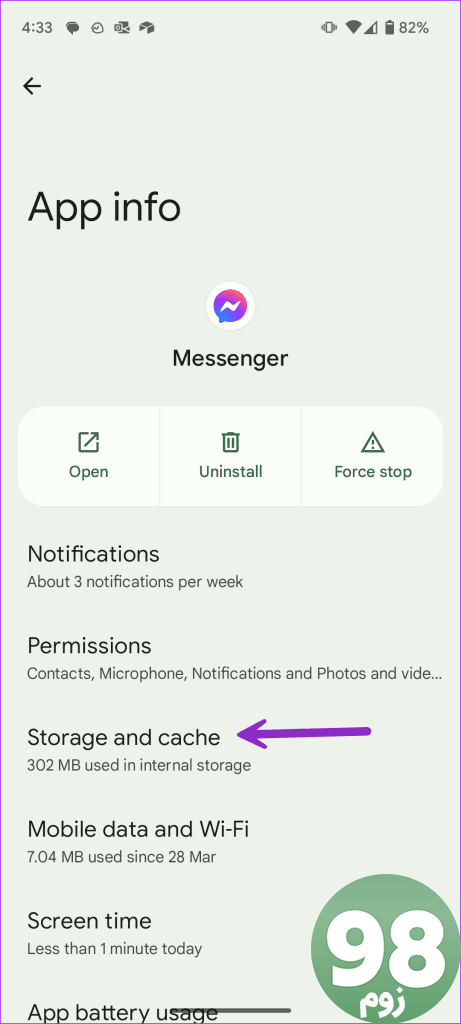

اگر در مورد پاک کردن حافظه پنهان سردرگم هستید، پست اختصاصی ما را بررسی کنید تا پیامدهای آن را بدانید.
8. میکروفون را در حین تماس غیرفعال و فعال کنید
میتوانید در طول تماسهای مسنجر میکروفون را موقتاً غیرفعال و فعال کنید و کیفیت صدا را از گیرنده بپرسید. باید به دنبال نماد میکروفون در نوار پایین بگردید. روی آن ضربه بزنید تا مجوز غیرفعال شود. بعد از چند ثانیه آن را فعال کنید.
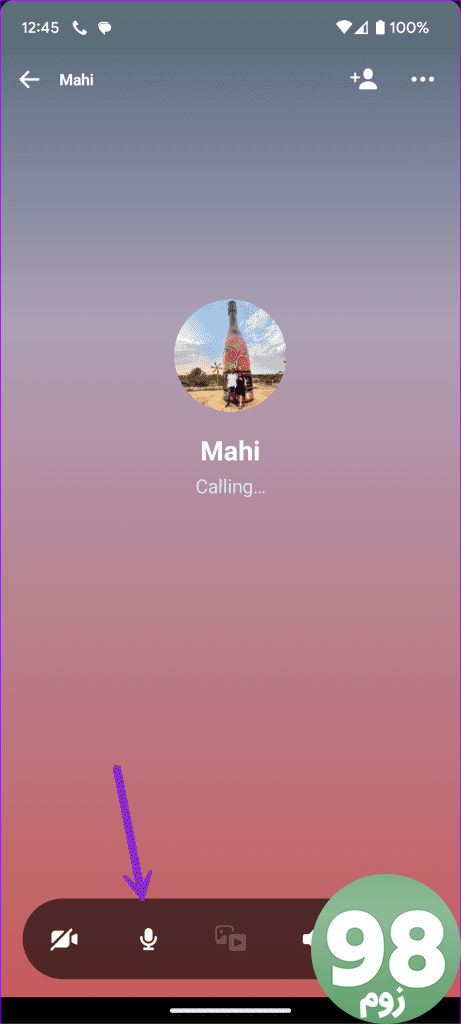
9. مسنجر را به روز کنید
فیس بوک به طور مرتب مسنجر را با ویژگی های جدید و رفع اشکال به روز می کند. یک برنامه مسنجر قدیمی اغلب به میکروفون و مشکلات دیگر منجر می شود. باید به Play Store یا App Store بروید و آخرین برنامه مسنجر را نصب کنید.
از پاک کردن صدا در فیس بوک مسنجر لذت ببرید
تماس خانوادگی گروهی آتی شما در مسنجر ممکن است به دلیل مشکلات میکروفون به آشوب تبدیل شود. قبل از اینکه به Meet، WhatsApp یا برنامه دیگری بروید، از ترفندهای بالا برای رفع مشکلات میکروفون در کمترین زمان استفاده کنید.
در حالی که در آن هستید، ترفندی را که برای شما مفید بود به ما بگویید.
امیدواریم از این مقاله 9 روش برتر برای رفع کار نکردن میکروفون در مسنجر فیس بوک مجله نود و هشت زوم نیز استفاده لازم را کرده باشید و در صورت تمایل آنرا با دوستان خود به اشتراک بگذارید و با امتیاز از قسمت پایین و درج نظرات باعث دلگرمی مجموعه مجله 98zoom باشید
لینک کوتاه مقاله : https://5ia.ir/gVhesw
کوتاه کننده لینک
کد QR :

 t_98zoom@ به کانال تلگرام 98 زوم بپیوندید
t_98zoom@ به کانال تلگرام 98 زوم بپیوندید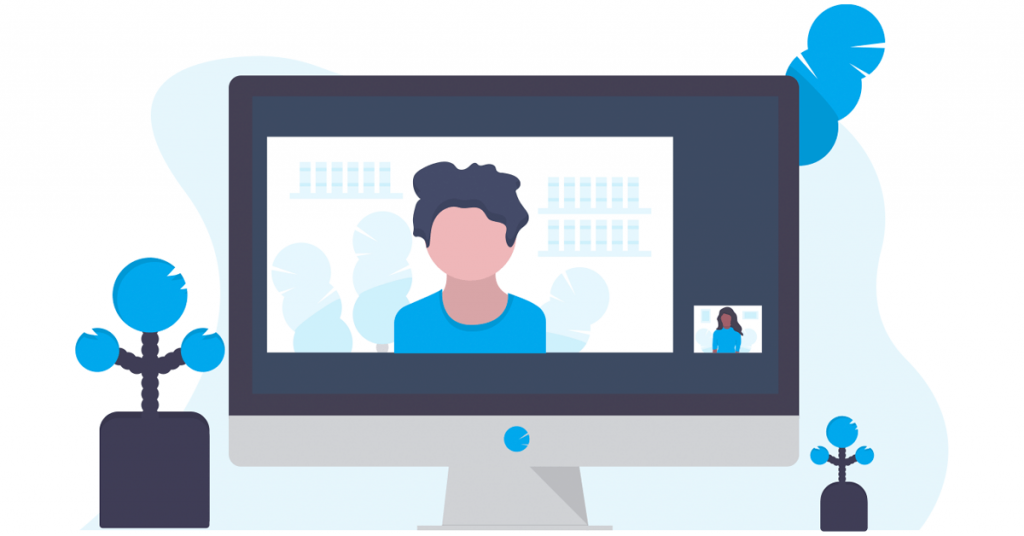
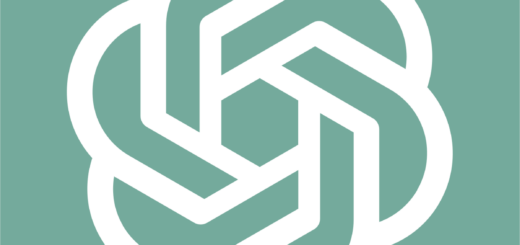
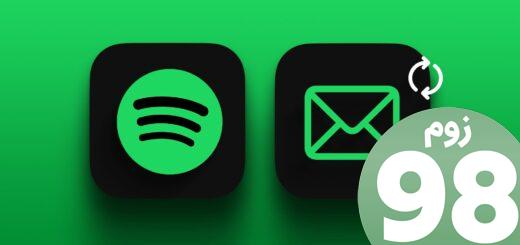





آخرین دیدگاهها